كيفية إعادة تعيين تطبيقات Microsoft Store باستخدام PowerShell في نظام التشغيل Windows 10
Miscellanea / / August 05, 2021
يجعل متجر Microsoft تنزيل البرامج والتطبيقات في متناول الجميع. ومع ذلك ، لا توجد طريقة لإعادة تعيين تطبيق أو مسح ذاكرة التخزين المؤقت لتطبيق تم تنزيله من متجر Microsoft. يؤدي هذا إلى حدوث تعارض كبير عندما لا تستجيب بعض هذه التطبيقات أو لا تعمل ببساطة.
يمكن مسح ذاكرة التخزين المؤقت أو إعادة تعيين تطبيقات Microsoft Store باستخدام خيار Powershell المدمج الموجود في نظام التشغيل Windows 10. دعونا نرى كيف يعمل وكيف يمكنك بسهولة إعادة تعيين تطبيقات Microsoft Store باستخدام Powershell.
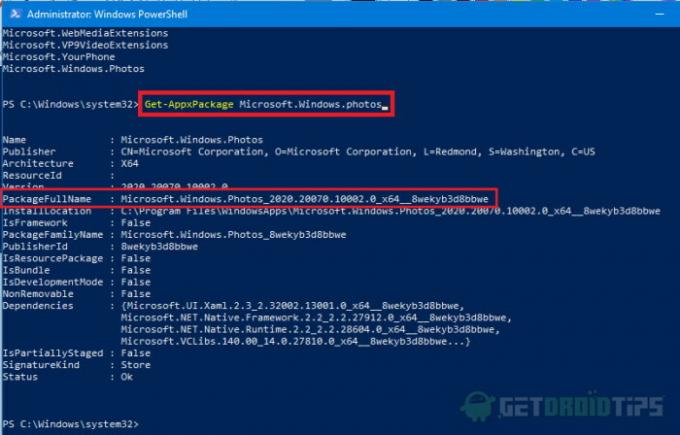
جدول المحتويات
-
1 كيفية إعادة تعيين متجر Microsoft في نظام التشغيل Windows 10 باستخدام Powershell؟
- 1.1 إعادة تعيين التطبيقات الأخرى باستخدام Powershell
- 1.2 إعادة تعيين جميع تطبيقات Windows
- 2 خاتمة
كيفية إعادة تعيين متجر Microsoft في نظام التشغيل Windows 10 باستخدام Powershell؟
بعد استخدام العديد من تطبيقات متجر Microsoft ، قد تواجه تحديات متعددة. مثل الإغلاق أو عدم الفتح. لتصحيح هذا الأمر ، يمكننا ببساطة إعادة تعيين بيانات التطبيق — هناك طرق عديدة للقيام بذلك. لكن طريقة Powershell أسرع من الطرق الأخرى. لذلك في هذه المقالة ، نحن على وشك شرح كيفية إعادة تعيين تطبيقات متجر Microsoft باستخدام Powershell.
الطريقة سهلة للغاية وتتضمن فقط النسخ واللصق. اتبع هذه الطرق لإعادة تعيين تطبيق المتجر:
الخطوة 1: افتح PowerShell بالنقر بزر الماوس الأيمن على ملف بداية زر واختيار Windows Powershell (المسؤول).
الخطوة 2: عندما تفتح النافذة ، الصق هذا النص: wsreset وضرب دخول.

انتظر الآن تشغيل الأمر ، بمجرد الانتهاء ، سيتم إعادة تشغيل تطبيق المتجر بعد إعادة التعيين.
إعادة تعيين التطبيقات الأخرى باستخدام Powershell
مع Powershell ، يمكننا ببساطة إعادة تسجيل تطبيق باستخدام الأمر cmdlet. لكنها ليست مثل إعادة تعيين التطبيق من الإعدادات (طريقة رسومية). ومع ذلك ، يجب أن تفي بمتطلباتنا. اتبع هذه الخطوات.
الخطوة 1: افتح بوويرشيل كمسؤول باتباع الطرق المذكورة في الخطوة 1 أعلاه.
الخطوة 2: اكتب النص التالي واضغط على Enter.
احصل على AppxPackage | حدد الاسم
الخطوه 3: سيؤدي ذلك إلى عرض قائمة التطبيقات المتاحة على نظامك.

الخطوة الرابعة: الآن ، من القائمة ، انسخ الاسم الدقيق للتطبيق الذي تريد إعادة تعيينه باستخدام Powershell واكتب هذا النص واستبدل النص
احصل على AppxPackage |فمثلا: احصل على AppxPackage | مايكروسوفت. شبابيك. الصور
الخطوة الخامسة: الآن ، سيؤدي هذا إلى إظهار تفاصيل حول التطبيق ، وعلينا نسخ "الاسم الكامل للبرنامج" من التفاصيل.
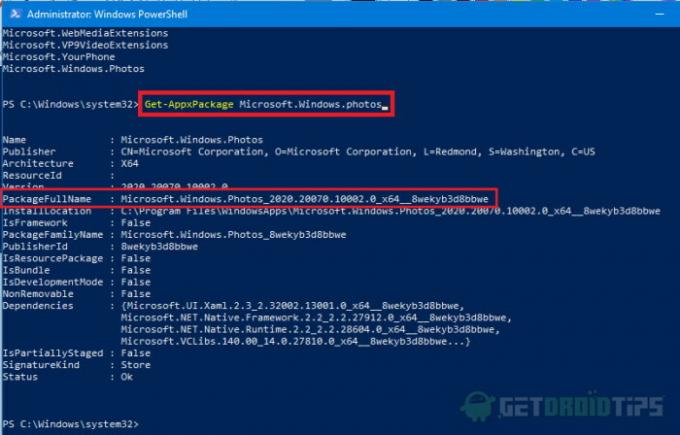
الخطوة 6: استبدل النص مع الاسم الكامل للبرنامج الذي أنت على وشك إعادة تعيينه ، في النص التالي واضغط على إدخال.
Add-AppxPackage - سجل "C: \ Program Files \ WindowsApps \\ appxmanifest.xml "-DisableDevelopmentMod. فمثلا: Add-AppxPackage - سجل "C: \ Program Files \ WindowsApps \ Microsoft. شبابيك. Photos_2020.20070.10002.0_x64__8wekyb3d8bbwe \ appxmanifest.xml "-تعطيل وضع التطوير
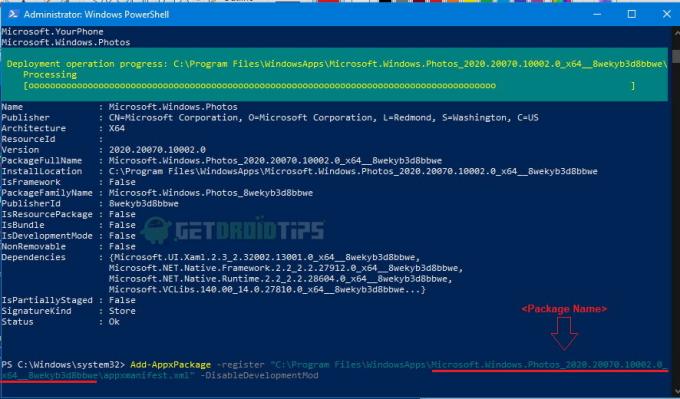
سيظهر الآن شريط تقدم في الجزء العلوي من نافذة PowerShell. انتظر حتى يكتمل ، والآن أعدت تعيين التطبيق المحدد للتو.
إعادة تعيين جميع تطبيقات Windows
السبب الذي يجعل الناس يستخدمون طريقة Powershell هو أنه باستخدام أمر cmdlet واحد ، يمكننا إعادة تعيين جميع التطبيقات. سيوفر هذا قدرًا كبيرًا من الوقت. ولهذا ، عليك فقط لصق النص التالي في Powershell والضغط على Enter.
احصل على AppxPackage -AllUsers | Foreach {Add-AppxPackage -DisableDevelopmentMode -Register “$ ($ _. InstallLocation) \ AppXManifest.xml”}

هذا هو. سيؤدي هذا الأمر إلى إعادة تعيين جميع تطبيقاتك ، ويمكنك ببساطة إعادة تشغيل الجهاز لإكمال العملية.
خاتمة
سيساعدك أمر Powershell على توفير الوقت عندما يتضمن إعادة تعيين تطبيقات متجر Microsoft. ولكن عندما يتعلق الأمر بإعادة تعيين أي تطبيق معين ، تصبح طريقة PowerShell غير فعالة. في ذلك الوقت ، ستكون الطريقة الرسومية لإعادة تعيين التطبيق مفيدة. لكن من الجيد معرفة طرق بديلة لإكمال العمل. حوسبة سعيدة.
اختيار المحرر:
- إصلاح إذا كان مفتاح Windows لا يعمل على جهاز الكمبيوتر الخاص بك
- أفضل عملاء سطح المكتب على Twitter لنظامي التشغيل Mac و Windows
- كيفية حذف رسائل البريد الإلكتروني تلقائيًا في Gmail [الدليل]
- جميع اختصارات لوحة مفاتيح Google Chrome لنظامي التشغيل Windows و Mac
- كيفية عرض وتحرير وحذف كلمات المرور المحفوظة في Microsoft Edge
راهول طالب في علوم الكمبيوتر وله اهتمام كبير في مجال موضوعات التكنولوجيا والعملات المشفرة. يقضي معظم وقته إما في الكتابة أو الاستماع إلى الموسيقى أو السفر إلى أماكن غير مرئية. يعتقد أن الشوكولاتة هي الحل لجميع مشاكله. الحياة تحدث ، والقهوة تساعد.


